excel2010表格设置行高的方法
发布时间:2016-12-02 12:26
在Excel中经常录入好数据以后发现行高不太够,这个时候就需要我们手动设置一下行的高度了。下面是由小编分享的excel2010表格设置行高的方法,供大家阅读、学习。
excel2010表格设置行高的方法:
设置行高步骤1:启动2010,就这个启动过程都要比2003慢,可能是我的电脑的原因。打开文件,在开始菜单栏里找到格式,而且在最右侧,原来在这里。


设置行高步骤2:点击格式下面的箭头,会弹出一些菜单,在这里可以设置行高和列宽。
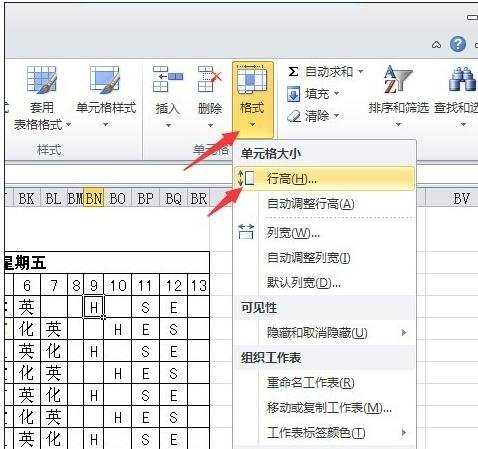
设置行高步骤3:点击行高后,在弹出的对话框中可以设置行的高度,当然还可以设置合适的行高,不过那样有时还是略显高些,不如自行设置。
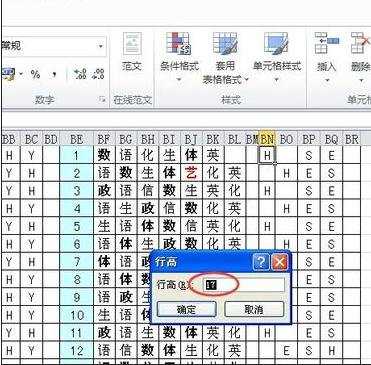
设置行高步骤4:有时为了打印方便,还可以在页面布局里找到宽度和高度,把想要打印的放到一页里面。


看了excel2010表格设置行高的方法还看了:
1.excel2010怎么设置行高和宽列
2.怎么在excel2010中怎么调整表格行高与列宽
3.怎么设置excel2010的行高和列宽
4.怎么设置Excel2010的单元格大小
5.excel怎么将行高设为最适行高
6.excel表格里如何自动调整行高的方法
7.excel表格统一设置标准行高的教程

excel2010表格设置行高的方法的评论条评论